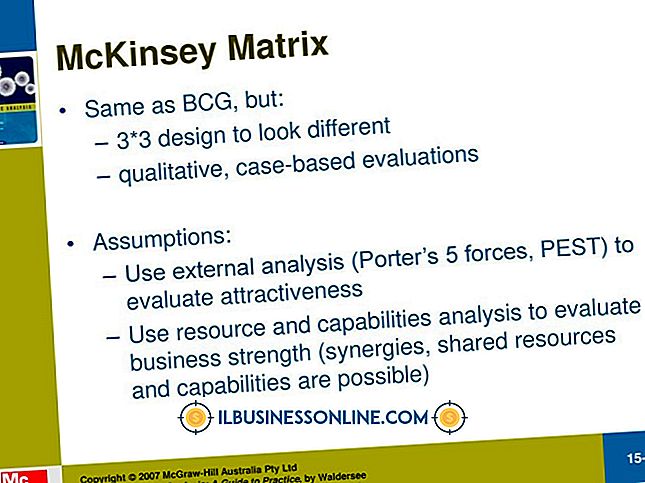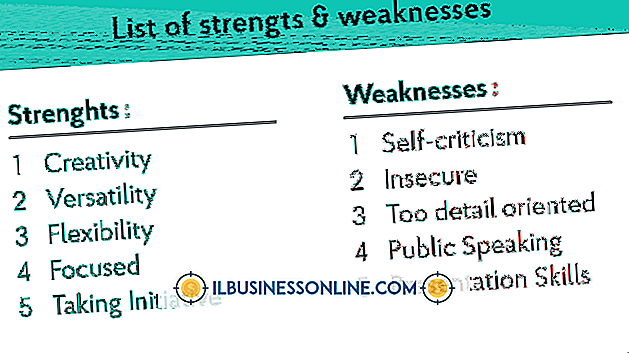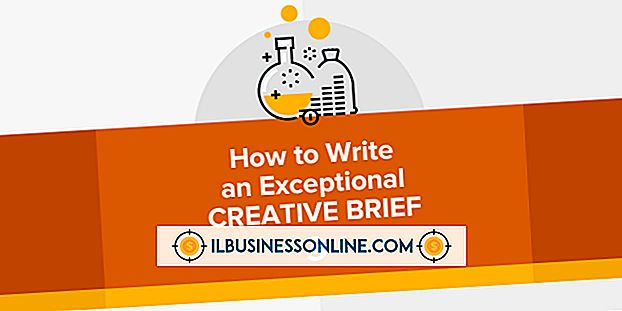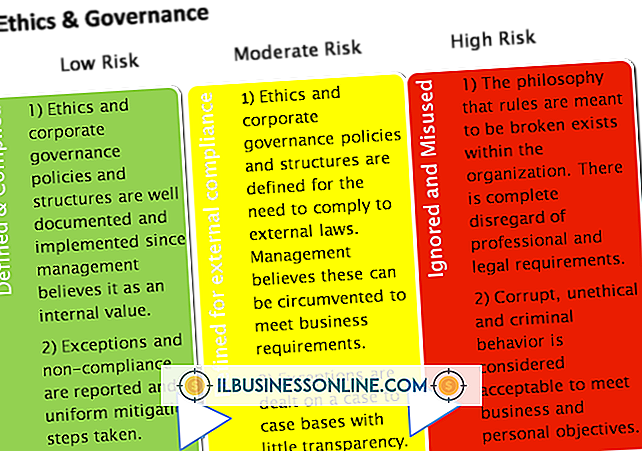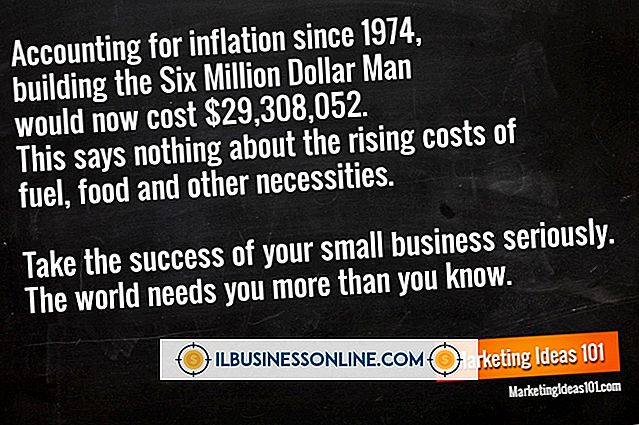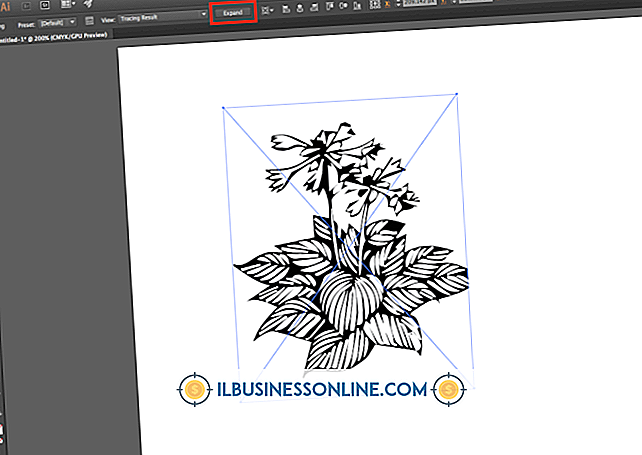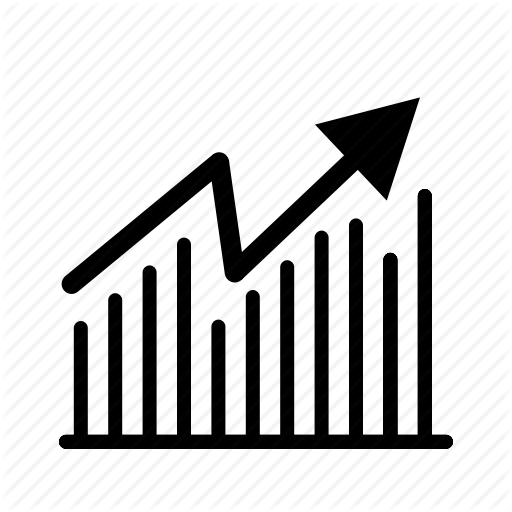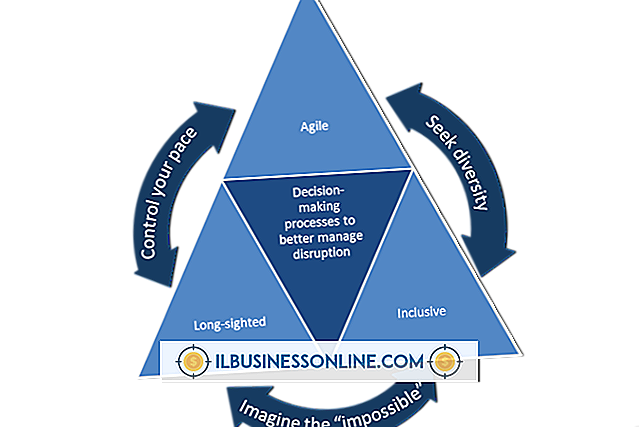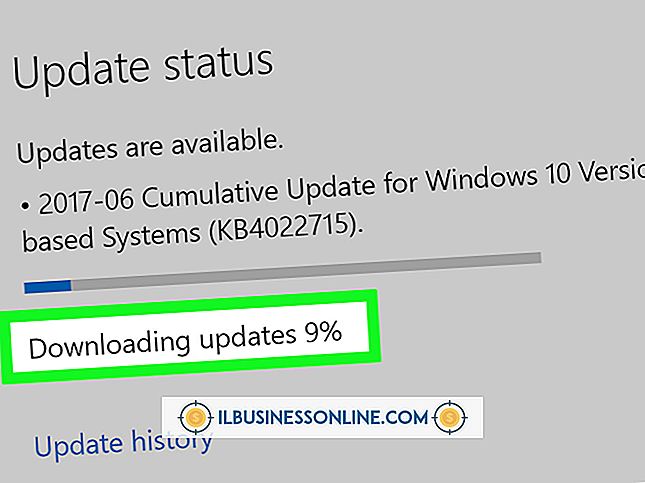Så här faxar du från Canon PIXMA MX340

Canon Pixma MX340 allt-i-ett-skrivare kan ansluta till en telefonlinje för att skicka dokument med faxmaskinfunktionen. Du kan skicka flera sidor samtidigt, justera kontrast och upplösning för det skannade dokumentet och skicka in färg eller svartvitt. Dessutom kan du använda dokumentmataren för att sätta in dokument i faxen eller manuellt infoga varje sida i dokumentet på skannerns glasplatta. Metoden för faxning är något annorlunda för varje införingsmetod.
1.
Tryck på "Power" knappen på vänster sida av kontrollpanelen Canon Pixma MX340. Knappen "Power" har en symbol på en cirkel med en linje genom den
2.
Tryck på "Fax" -knappen, vilken är knappen till höger om "Power" -knappen. Den har en ikon för en skrivare med telefonluren.
3.
Placera dokumentet du vill faxa med utskriftssidan nedåt på skannerns glasplatta eller vänd uppåt i dokumentmataren på toppen av MX340-skannerlocket.
4.
Tryck på knappen "Faxkvalitet", vilken är den tredje grå knappen till vänster om LCD-skärmen på kontrollpanelen. "Skanna kontrast" visas på skärmen.
5.
Tryck på högerpilknappen för att öka kontrasten eller den vänstra pilknappen för att minska kontrasten och tryck på "OK". Högerpil, vänsterpil och "OK" -knappar finns under LCD-skärmen. "Scan Resolution" visas på skärmen.
6.
Tryck på höger eller vänster pilknapp för att ändra skärmupplösningen och tryck på "OK". Upplösningsalternativen är Standard, vilket är bra för textdokument. Fin, vilket är bra för dokument med fint tryck. Extra Fine, vilket är bra för dokument med illustrationer; eller Foto, vilket är bra för att faxa fotografier.
7.
Ange mottagarens faxnummer med hjälp av sifferknapparna på kontrollpanelen.
8.
Tryck på "Färg" -knappen för att skicka faxet i färg eller knappen "Svart" för att skicka faxet i svartvitt. Båda knapparna har en diamant på dem med en linje i mitten. Diamanten på "Färg" -knappen är grön, och diamanten på knappen "Svart" är vit. Faxen skickas automatiskt när du använder dokumentmataren; Faxen sänds inte automatiskt när man använder glasplåtmetoden.
9.
Ta bort dokumentets första sida från glasplattan, lägg till nästa sida och tryck på "Färg" eller "Svart" -knapparna. Fortsätt tills alla sidor i faxet har skannats.
10.
Tryck på "OK" knappen för att skicka faxet.
Tips
- När du använder "Färg" -knappen, ändras skanningsupplösningen automatiskt till bildinställningen.